WordPress 성능 최적화 팁
게시 됨: 2014-10-08WordPress 성능 최적화 팁
WordPress는 오늘날 세계에서 가장 인기 있는 콘텐츠 관리 시스템(또는 원하는 경우 블로깅 플랫폼)입니다. WordPress는 수백만 개의 웹 페이지의 중추이지만 모두 동일하게 생성되지는 않습니다. 한 사이트를 다른 사이트와 차별화하는 가장 큰 요소 중 하나는 요청에 응답하는 속도입니다.
웹사이트가 원하는 만큼 빠르게 로드되지 않는 경우 문제가 WordPress의 특정 구성에 있을 가능성이 매우 높습니다. 다행스럽게도 워드프레스는 매우 맞춤화할 수 있을 뿐만 아니라 최적화하기도 매우 쉽습니다. 이 간단한 최적화 팁을 구현하면 웹사이트 응답 시간이 크게 향상될 것입니다.
최적화 팁 #1 - 불필요한 플러그인 제거

WordPress 사이트에는 수십만 개의 플러그인을 사용할 수 있으며 그 중 많은 플러그인이 사이트에 강력한 기능을 추가할 수 있습니다. 시간이 지나면서 많은 웹사이트 소유자는 실제로 필요하지 않은 이러한 플러그인을 많이 설치하게 됩니다.
플러그인이 사이트에 설치될 때마다 각 페이지에 액세스할 때 처리해야 하는 추가 코드가 추가됩니다. 많은 경우 각 사용자에게 전송해야 하는 추가 파일을 추가할 수도 있습니다. 실제로 필요하지 않은 플러그인이 여러 개 있는 경우 사이트를 더 빠르게 실행할 수 있도록 해당 플러그인을 비활성화하십시오. 플러그인 비활성화는 WordPress에서 매우 간단합니다. 이렇게 하려면 다음과 같은 빠른 단계를 따르세요.
- WordPress 관리자 패널에 로그인합니다.
- 왼쪽의 플러그인 메뉴를 클릭합니다.
- 비활성화할 플러그인을 찾습니다.
- '비활성화' 클릭
- *선택 사항* 삭제 클릭 – 이 플러그인을 다시 사용하지 않으려는 경우 완전히 삭제할 수 있습니다.
여러 플러그인을 비활성화할 계획이라면 한 번에 하나씩만 수행한 다음 각각 후에 사이트를 테스트하는 것이 좋습니다. 이는 플러그인 비활성화로 인해 문제가 발생하지 않도록 하기 위한 것입니다. 매우 드물지만 항상 조심하는 것이 가장 좋습니다.
최적화 팁 #2 - 페이지당 댓글 제한
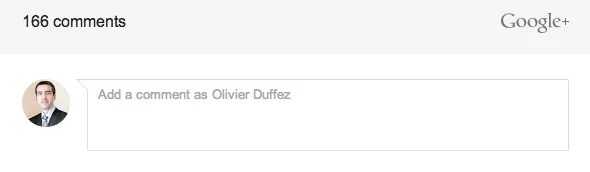
콘텐츠에 많은 사람들이 댓글을 달면 각 페이지에 표시되는 댓글 수를 제한해야 합니다. 예를 들어, 1000개 이상의 댓글이 있는 블로그 게시물이 있는 경우 이러한 댓글을 페이지로 나누어야 합니다. 이렇게 하면 각 페이지에 로드해야 하는 데이터의 양이 제한되지만 방문자는 여전히 모든 댓글을 읽고 이점을 누릴 수 있습니다.
이것은 WordPress에 바로 내장된 기능이므로 아직 활성화하지 않은 경우 활성화해야 합니다. 댓글을 다른 페이지로 나누려면 다음과 같은 쉬운 지침을 따르세요.
- 사이트의 관리 페이지에 로그인합니다.
- 왼쪽에서 설정을 클릭합니다.
- 설정에서 토론을 클릭합니다.
- '기타 댓글 설정' 제목 아래에서 마지막 상자가 선택되어 있는지 확인합니다.
- 페이지당 최상위 댓글 수를 50개 이하로 제한합니다.
각 개별 페이지의 로드 시간에 이점을 주는 것 외에도 전체 서버 로드를 줄여 사이트의 응답 시간에 유익한 영향을 줄 수 있습니다.
최적화 팁 #3 - 캐싱 활성화
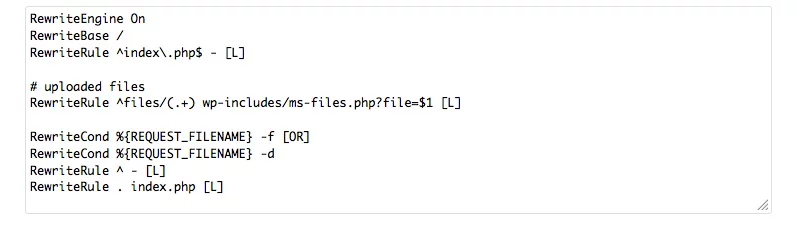
캐싱은 방문자가 특정 파일을 컴퓨터에 저장할 수 있도록 하여 방문자가 귀하의 사이트를 방문할 때마다 귀하의 웹 서버에서 다운로드할 필요가 없도록 하는 기술입니다. WordPress 사이트에서 캐싱을 활성화하면 웹 서버에서 경험하는 총 요청 양이 크게 줄어들어 로드 시간도 단축할 수 있습니다. 또한 개별 방문자는 각 페이지에서 많은 데이터를 다운로드할 필요가 없기 때문에 더 빠른 로드 시간을 볼 수 있습니다.

선택할 수 있는 몇 가지 훌륭한 WordPress 캐싱 플러그인이 있습니다. 무료이며 설정이 매우 쉬운 W3 Total Cache 또는 WP Super Cache를 권장합니다. WordPress Plug-ins 페이지에서 간단히 검색하여 최적화된 이점을 얻을 수 있습니다.
최적화 팁 #4 – 비디오의 오프사이트 호스팅
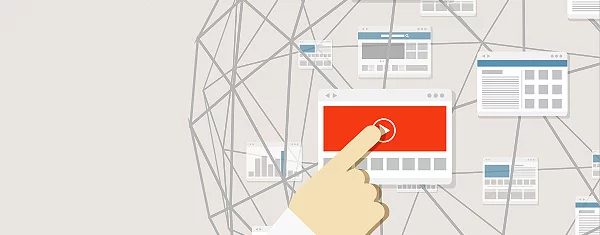
점점 더 많은 사람들이 자신의 웹사이트에 동영상을 게시하고 있습니다. 그러나 이러한 비디오 파일을 자체 사이트의 웹 서버에서 호스팅하는 경우 성능이 크게 저하될 수 있습니다. 다행히 WordPress를 사용하면 YouTube와 같은 다른 사이트에서 호스팅되는 동영상을 쉽게 삽입할 수 있습니다.
동영상 게시를 좋아한다면 먼저 YouTube 또는 기타 유사한 사이트에 동영상을 업로드한 다음 사이트 속도가 느려지지 않도록 동영상을 삽입하기만 하면 됩니다.
최적화 팁 #5 – JavaScript 및 CSS 최소화
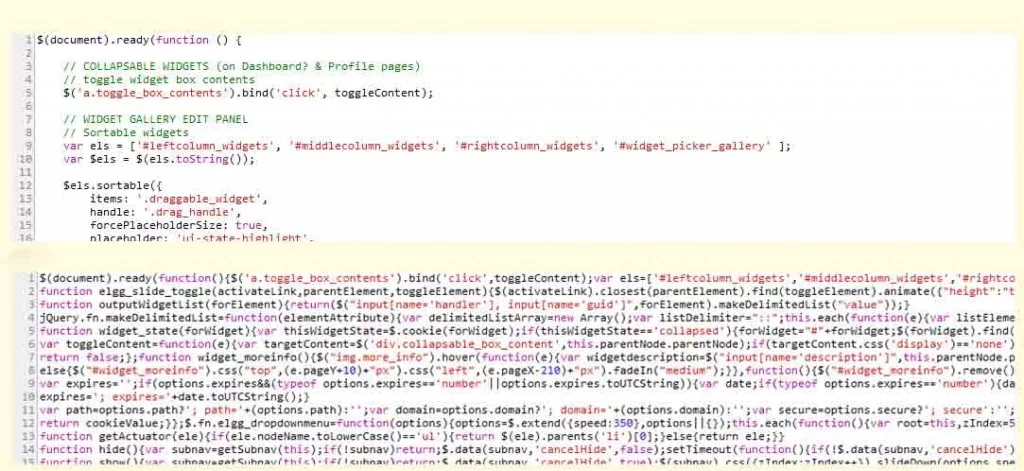
WordPress는 웹사이트를 매력적이고 사용하기 쉽게 만들기 위해 많은 JavaScript 및 CSS 파일을 사용합니다. 안타깝게도 이러한 파일 중 상당수는 제대로 최적화되지 않아 시간이 지남에 따라 사이트 성능이 저하될 수 있습니다.
사이트 속도를 높이는 좋은 방법은 이러한 파일을 '축소'하는 것으로 알려져 있으며 WordPress Minify와 같은 플러그인을 사용하여 자동으로 수행할 수 있습니다. 이 플러그인은 모든 JavaScript 및 CSS 파일에서 초과 데이터와 HTTP 요청을 제거하므로 사이트 속도가 느려지지 않습니다.
최적화 팁 #6 – 대용량 파일 압축
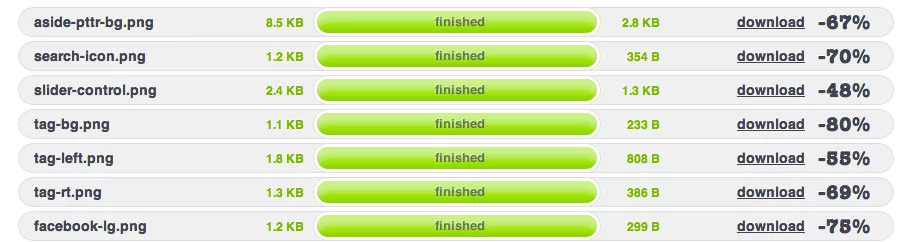
오늘날 대부분의 사이트에는 최소한 몇 개의 이미지와 기타 대용량 파일이 있으므로 페이지 로드 속도가 느려질 수 있습니다. 파일이 제대로 압축되지 않은 경우 특히 그렇습니다. Gzip이라는 기능을 사용하면 웹사이트가 훨씬 더 빠르게 작동하도록 파일을 축소할 수 있습니다.
웹사이트에서 GZip을 활성화하는 방법에는 여러 가지가 있습니다. 가장 쉬운 옵션은 위에서 언급한 WP Super Cache 플러그인을 사용하는 것입니다. 이 플러그인에는 사이트가 보다 효율적으로 작동하도록 자동으로 GZip 기능을 켜는 설정이 있습니다.
최적화 유지

위의 6가지 최적화 팁은 사이트를 빠르게 로드하고 효율적으로 작동하여 거의 즉시 눈에 띄는 결과를 얻을 수 있도록 도와줍니다. 그러나 일회성 최적화 개선을 수행하는 것만으로는 충분하지 않습니다. 사이트가 매일 제대로 실행되도록 최선을 다해야 합니다.
즉, 설치하려는 플러그인에 대해 신중하게 생각하고 함께 제공되는 새로운 최적화 전략을 최신 상태로 유지하는 데 시간을 할애해야 합니다. 약간의 노력을 기울이면 사이트가 원래 의도한 대로 운영되어 방문자가 우수한 사용자 경험을 할 수 있도록 도울 수 있습니다.
